Kindleを使いだして6年以上になる私が、Kindle初心者向けにKindleのイロハを解説していこう。
「Kindleの使い方」というタイトルだが、Kindle端末の使い方というよりも、Kindle端末を含めたKindleサービス全体の解説記事になる。
Kindleの超基本
Kindleとは
Kindleとは何ぞやという人は今時あまりいないかと思うが、一応説明しておくと、KindleはAmazonの電子書籍関連サービスおよびその端末。
要は漫画などをダウンロード購入できるKindleストアや、それらを読むのに使うKindleアプリ、Kindle電子書籍リーダーなどのこと。
電子書籍はKindle以外にも色々あるが、Amazonは世界最大のECサイトなので、品揃えの豊富さとサービス終了のリスクの低さが大きなメリット。
常時様々なセールや無料本の配信も行っている。
Kindleで本を買う
Kindleストア
Kindleの本はAmazonのKindleストアで購入できる。
Kindleはカート⇒レジでの購入ではなく、1クリックで注文が確定するので、誤クリックには注意。
購入前の配信先の指定

購入する本をどの端末に配信するかは、「配信先」で指定できる。
配信先のデフォルト変更

「配信先」で表示される端末の並びは名前順。
並びを変更したいなら、「アカウント」⇒「コンテンツと端末の管理」⇒「端末」から、先頭にしたい端末の名前を「編集」し、頭文字に数字でも付けると良い。
購入後の配信先の指定
購入後に購入したKindle本を特定端末に配信したい場合は、「アカウント」⇒「コンテンツと端末の管理」⇒「コンテンツ」から配信したい本を選択し、「配信」で配信先の端末を選択する。
Kindleで本を読む
Kindleストアで購入した本を読むには、後述する電子書籍リーダーやアプリを使用する。
ただし漫画なら購入後すぐにブラウザで読むこともできる。
Kindle電子書籍リーダーで読む
Kindle電子書籍リーダーとは
(※画像の情報は2019年3月時点)
Kindle電子書籍リーダーは、Kindle本を読むことだけに特化したタブレット。
Kindleは無料アプリでも読めるが、Kindle電子書籍リーダーを使うとより快適に読める。
Kindle Paperwhite
『Kindle Paperwhite』は防水機能付きで、入浴中でも安心して読める電子書籍リーダー。
カバーもセットで購入することをオススメする。
スマホと比較すると以下の利点がある。
- 画面が大きいので読みやすい
- E Inkスクリーンで液晶より目が疲れにくい(と言われている)
- 余計なアプリがないので読書に専念できる
ページめくりなどの動作速度はスマホのほうが早いが、個人的には上記の利点でスマホよりこちらを利用して読書している。
Kindle Oasis
『Kindle Oasis』も同じく防水機能が付いている電子書籍リーダー。
『Kindle Paperwhite』との主な違いは以下の通り。
- ページめくりボタンが付いている
- 画面サイズが1インチ大きい(6⇒7インチ)
- 明るさの自動調整機能付き
通常は画面をタップかスワイプでページをめくるが、『Kindle Oasis』なら画面端のボタンでもページを送る/戻すことができる。
そのため片手でも操作がしやすいというのが特に大きな利点。
オプションの選択
8GBか32GBか
『Kindle Paperwhite』と『Kindle Oasis』の容量は、8GBか32GBか選択できる。(※2019年3月時点)
漫画は容量を使うので、漫画を読む人は容量が大きいほうが好ましい。
逆に小説メインなら容量が少なくてもあまり困らないと思う。
「広告つき」と「広告なし」の違い
「広告つき」と「広告なし」の2つのモデルがあるが、主な違いはスリープ解除時の手間。
「広告つき」だとスリープ中に広告が表示され、スリープの解除にスワイプが必要になってしまう。
この一手間が地味に面倒なので、「広告なし」のモデルがオススメ。
Wifi + 無料4G(3G)は必要か
Wi-Fiに加えて、『Kindle Paperwhite』は無料4G付き、『Kindle Oasis』は無料3G付きを選択できる。
4G回線や3G回線があれば、外出先でも小説などの容量の少ない本をダウンロードできる(漫画はできない)。
ほかにも同じく外出先で、スマホなどの他の端末でKindle本をどこまで読んだかといったデータの同期や、辞書機能を使える。
まぁどちらかと言えば漫画よりも小説などを読む人向け。
使い方
ホーム画面
例はKindle Paperwhiteだが、ホーム画面はこんな感じ。
左のマイライブラリには購入した本が表示されるので、本を読むときはマイライブラリから読む。
右の読書リストにはウィッシュリストに入れた本などが表示される。別に気にしなくても良い。
本の購入もできるが、Kindle電子書籍リーダーは動作が遅いので、購入はPCやスマホからのほうが手っ取り早い。
マイライブラリから本を読む
マイライブラリから読みたい本をタップして読む。
漫画は基本的には同じシリーズで自動的にまとめてくれる。
コレクションで本を整理
本を整理したい場合はコレクション機能を使うと良い。
コレクションは画面右上の三点リーダーから「新しいコレクションを作成」で作成できる。
上はコレクション機能で小説版ウィッチャーシリーズを1つにまとめた例。
しおり
(※画像は「チェンソーマン 1巻」)
画面右上をタップしてから「+」をタップすると、そのページ(位置No.)をブックマークすることができる。
ブックマークしたページには、右上をタップしてから移動したいページ(位置No.)を選択してタップし、表示された画像をタップすると移動できる。
ブックマークを削除するには「×」をタップする。
Fireタブレットで読む
Fireタブレットとは
(※画像の情報は2019年3月時点)
Fireタブレットは、Amazonの各種サービスとの連携を重視したタブレット。
主にプライムビデオ用だが、ブラウザやAndroidアプリなども使える。
Kindle目的としては、Kindle電子書籍リーダーと比較すると画面サイズが大きいので漫画などは読みやすいが、その代わり重いし携帯性も下がる。
Fire 7タブレット
『Fire7』はとにかく安いが、その代わり性能は低い。
画面サイズは『Kindle Oasis』と同じ7インチ。
256GBまでのmicroSDカードに対応しているので、容量不足になったら拡張すると良い。
Fire HD 8タブレット
個人的には『Fire8』か『Fire10』がオススメ。
『Fire8』の画面サイズは8インチで『Fire10』よりは小型だが、携帯用としてはこちらのほうが向いている。
400GBまでのmicroSDカードに対応。
Fire HD 10タブレット
『Fire10』は10.1インチの大型タブレット。
大きいし500gでやや重いので、どちらかと言えば家で使うのに向いている。
256GBまでのmicroSDカードに対応。
Kindle無料アプリで読む
スマホアプリ「Kindle」
スマホでKindleを読むならこちらのアプリ。
PCアプリ「Kindle for PC」
PC用アプリはWindows用とMac用が配信されている。
ブラウザアプリ「Kindle Cloud Reader」

ウェブブラウザ用のアプリとして『Kindle Cloud Reader』というのもある。
対応しているのは漫画と雑誌のみで、それ以外はたぶん読めない。
Kindle Web Readerで漫画を読む
今すぐ読む

一部を除いた漫画は、購入後に「今すぐ読む」を押せば、ダウンロードせずにそのままブラウザで読める。
Kindleマンガ本棚
『Kindle マンガ本棚』で、アカウントのライブラリにある漫画を表示することもできる。
Kindle Unlimited
月額980円で100万冊以上読み放題
Kindle Unlimitedとは、Amazonの読み放題サービスで、対象タイトルは100万冊以上(Kindle全てではない)。
料金は最初の30日間は無料。以降は月額980円。
配信できるのは10冊までという上限があり、やや不便だが、とりあえず30日間は無料なので、その分は試してみると良い。
解約方法
解約方法は以下の通り。
- 「アカウント」⇒「Kindle Unlimited 会員登録を管理」
- 「メンバーシップを管理」の下に表示される「Kindle Unlimited会員登録をキャンセル」をクリック
Prime Reading
プライム会員向けの読み放題
Prime Readingとは、プライム会員向けの読み放題サービス。
Kindle Unlimited対象タイトルのうちの極一部が読める。
プライム会員の本領はプライムビデオなどだが、会員になる際にはついでにこちらも利用してみると良い。
プライム会員も最初の30日間は無料。
Kindleオーナーライブラリー
プライム会員+Kindle端末で月に1冊無料
Kindleオーナーライブラリーとは、プライム会員で、Kindle電子書籍リーダーまたはFireタブレットを利用している人なら、対象タイトルが月に1冊無料になるサービス。
対象タイトルにはKindle UnlimitedやPrime Readingと重複しているものもある。
PCやスマホからではなく、Kindle電子書籍リーダーまたはFireタブレットからの購入でないと無料にならないので注意。
セールを活用する
注目セールまとめ

Kindleの注目セールはこちらの記事でまとめている。
























![Kindle for PC (Windows) [ダウンロード]](https://m.media-amazon.com/images/I/41RW8bEmFgL._SL160_.jpg)







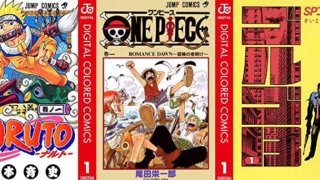













コメント